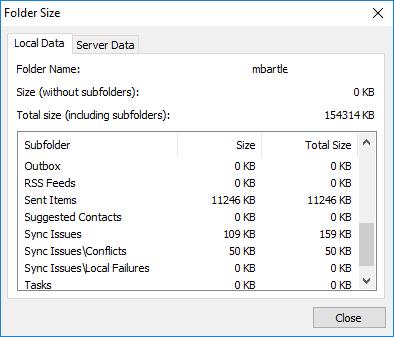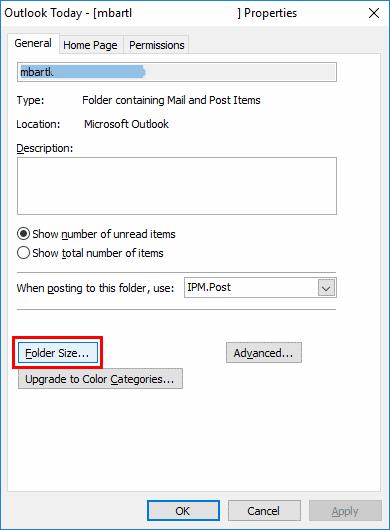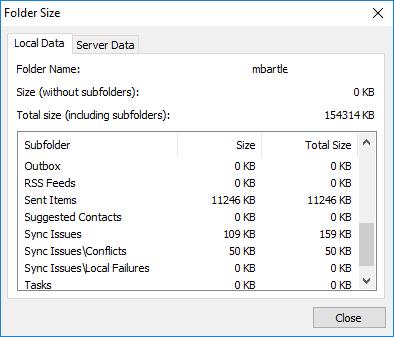Jei jūsų „Outlook 2019/365“ pašto dėžutė bus pilna, jums bus išsiųstas el. pašto pranešimas, kuriame bus pranešta, kad jūsų pašto dėžutė artėja prie kvotos. Jei nesumažinsite savo pašto dėžutės dydžio, negalėsite siųsti el. laiškų ir gausite el. laišką su užrašu „Jūsų pašto dėžutė viršijo leistiną dydį“ .
El. pašto kvotą paprastai nustato jūsų organizacijos „Microsoft Exchange“ administratorius. Kai kuriais atvejais administratoriai gali suteikti jums daugiau vietos, jei susisieksite su jais. Taip pat galite naudoti "Outlook" asmeninių aplankų funkciją, norėdami saugoti "Outlook" elementus vietoje standžiajame diske. Asmeniniame aplanke esantys elementai neįskaičiuojami į jūsų kvotą.
Žinoma, geriausia tvarkyti daiktus ir išvalyti kai kuriuos dalykus, kurių jums niekada neprireiks. Norėdami išvalyti pašto dėžutę, atlikite šiuos veiksmus.
1 parinktis – valymo įrankis
Pastaba: šie veiksmai yra skirti „Outlook“ versijai „Windows“. Ši funkcija nepasiekiama „macOS“ versijoje.
Eikite į „ Failas “ > „ Valymo įrankiai “ > „ Pašto dėžutės valymas “.
Ekrane „ Pašto dėžutės valymas “ galite pasirinkti „ Rasti elementus, senesnius nei “ tam tikrą dienų skaičių, arba „ Rasti elementus, didesnius nei “ tam tikro dydžio. Asmeniškai aš bandau rasti elementus, didesnius nei 250 kilobaitų, tada pasirinkite „ Rasti… “.
Vedlys ieško pranešimų, atitinkančių jūsų paieškos kriterijus. Ekrane „ Išplėstinė paieška “ galite ištrinti visus nepageidaujamus elementus.
Ištrynę visus nepageidaujamus elementus, būtinai ištuštinkite aplanką „ Ištrinti elementai “, spustelėdami jį dešiniuoju pelės mygtuku ir pasirinkdami „ Išvalyti aplanką “.
2 parinktis – pašalinimas rankiniu būdu
Peržiūrėdami paštą programoje „Outlook“, dešiniuoju pelės mygtuku spustelėkite el. pašto adresą kairiojoje srityje ir pasirinkite „ Duomenų failo ypatybės “.

Pasirinkite mygtuką „ Aplanko dydis… “.
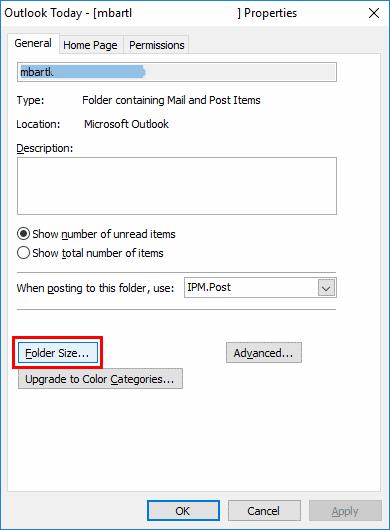
Pažiūrėkite, kurie aplankai yra didžiausio dydžio. Naudokite šią informaciją, kad nukreiptumėte į aplankus, iš kurių rankiniu būdu išvalysite el. pašto pranešimus.